怎样在素材文件中插入“通用倒计时片头”
提问人:wx20210908145729发布时间:2021-09-26
1、 新建项目,打开素材文件
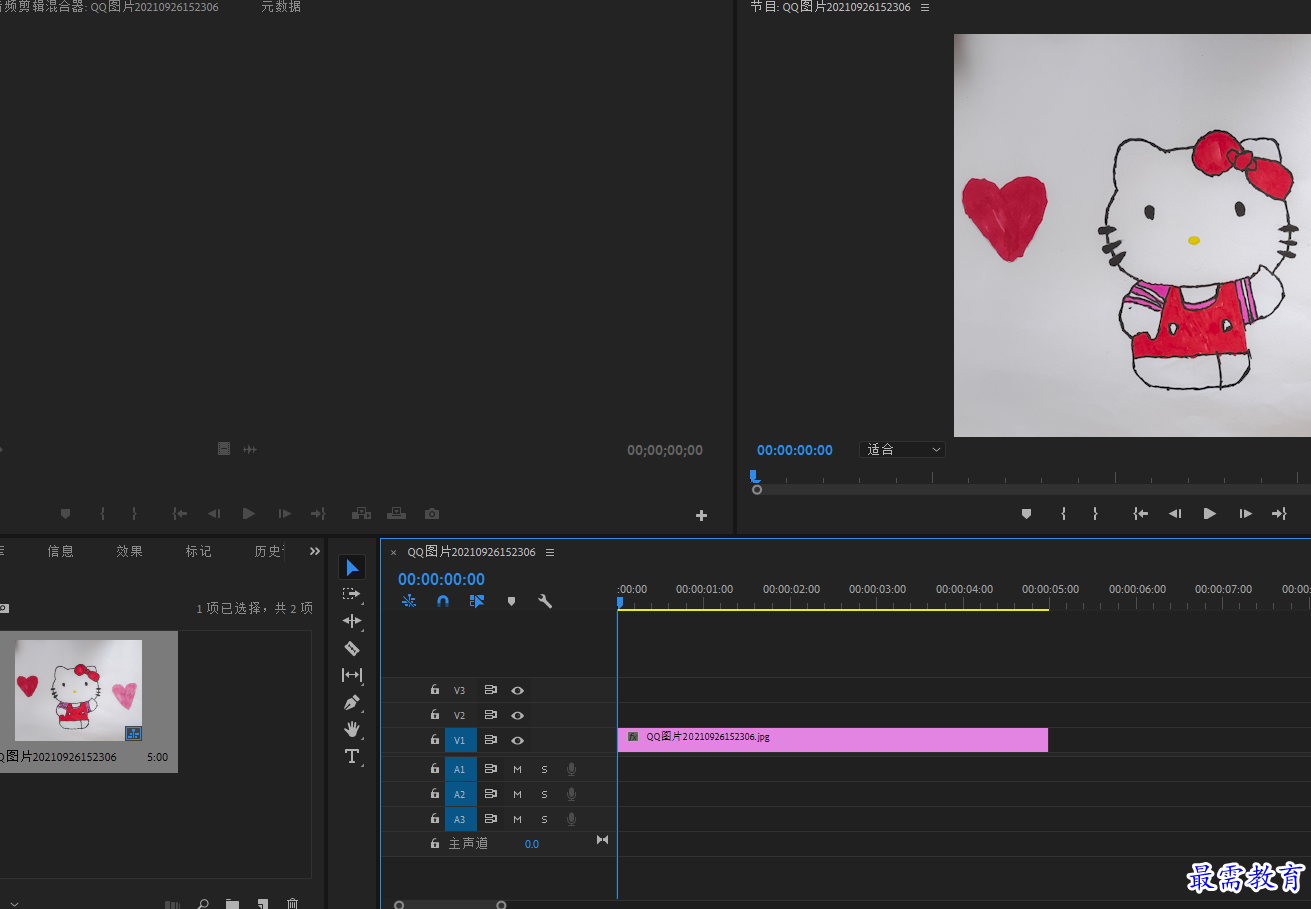
2、 在工作页面后,执行“文件”/“新建”/“通用倒计时片头”
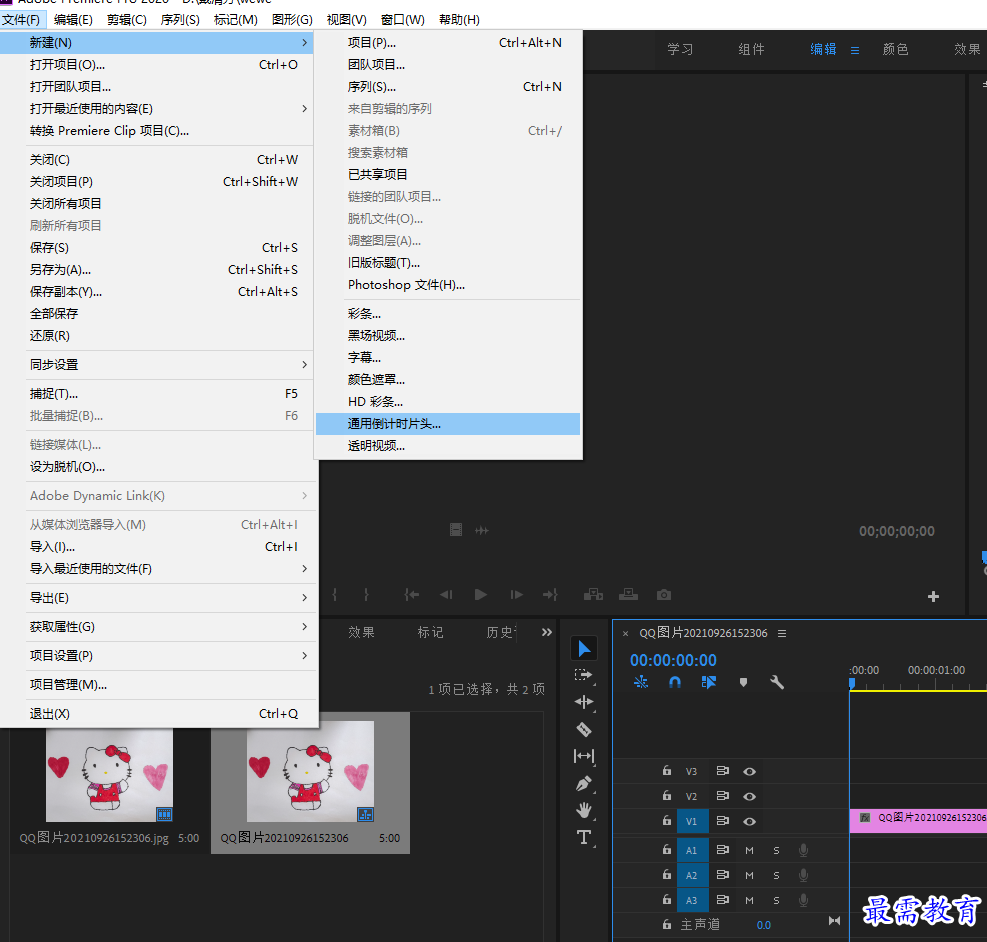
3、 在“新建通用倒计时片头”的对话框,点击“确定”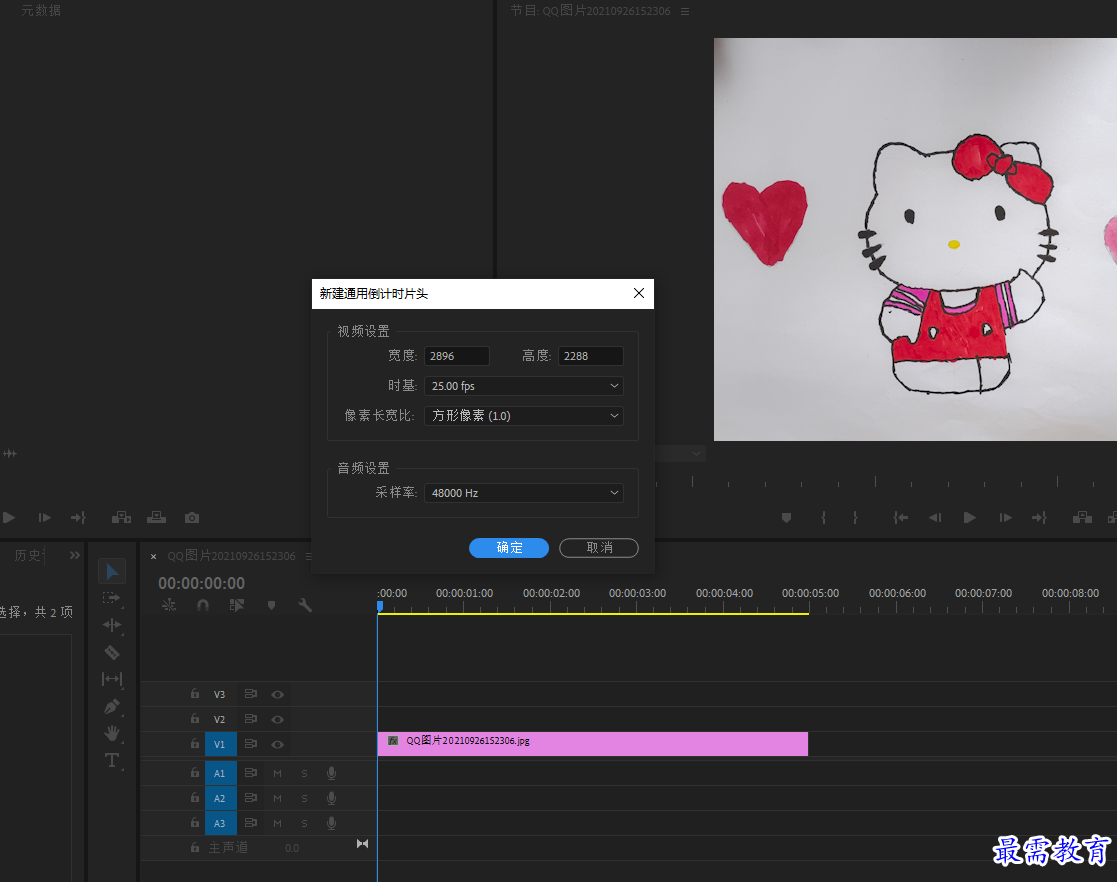
4、 在“通用倒计时设置”的对话框,单击“数字颜色”,选择自己喜欢的颜色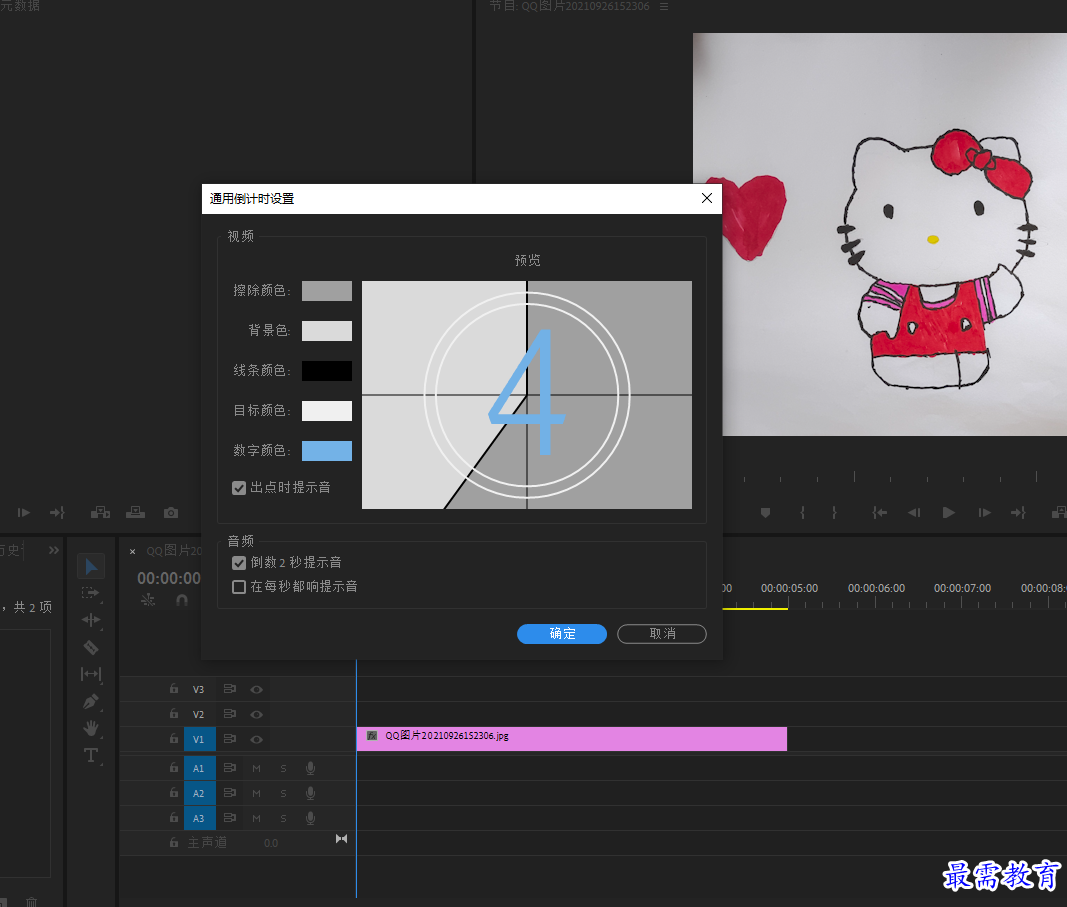
5、 弹出“拾色器”对话框,选择自己喜欢的颜色,然后单击确认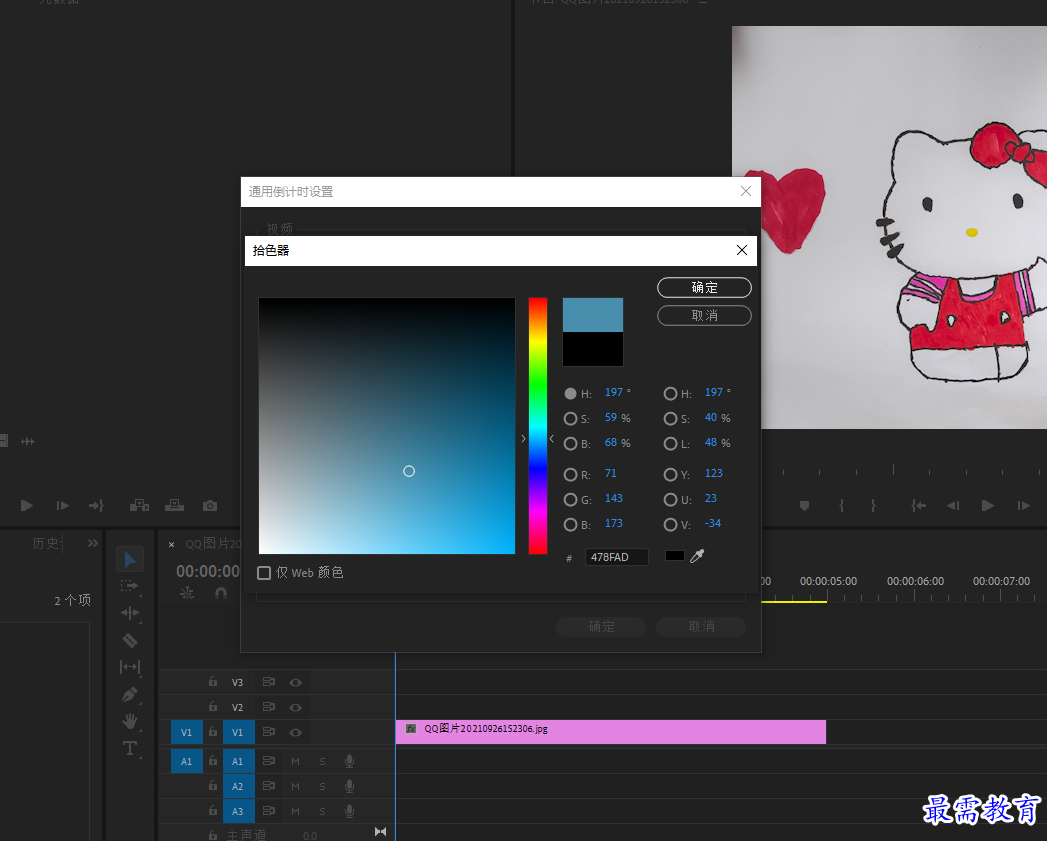
6、 完成上述操作后,“项目”面板将生成一个“通用倒计时片头”素材
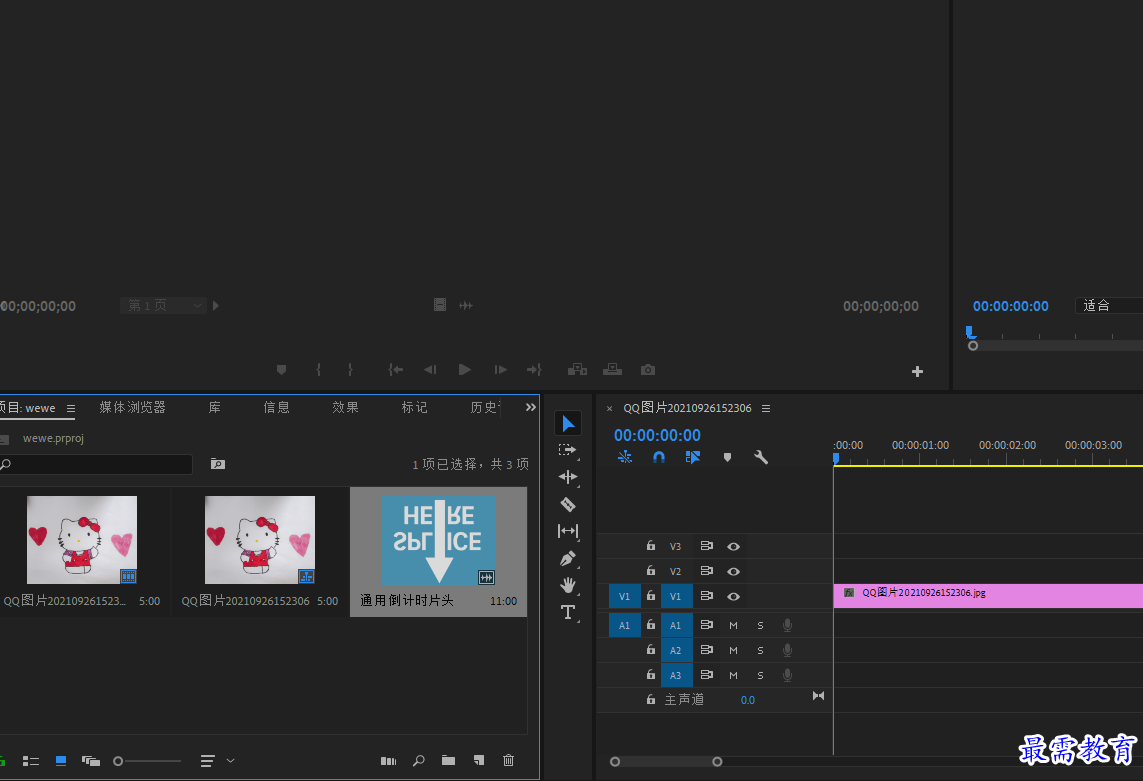
7、 将“通用倒计时片头”拖入序列中,调整好摆放顺序,即完成了这个画面效果

继续查找其他问题的答案?
相关视频回答
-
2021-03-1761次播放
-
2018Premiere Pro CC “运动”参数设置界面(视频讲解)
2021-03-1727次播放
-
2021-03-1712次播放
-
2021-03-1717次播放
-
2018Premiere Pro CC 设置字幕对齐方式(视频讲解)
2021-03-1712次播放
-
2021-03-178次播放
-
2018Premiere Pro CC 创建垂直字幕(视频讲解)
2021-03-175次播放
-
2021-03-1710次播放
-
2018Premiere Pro CC添加“基本3D”特效(视频讲解)
2021-03-1714次播放
-
2021-03-1713次播放
回复(0)
 前端设计工程师——刘旭
前端设计工程师——刘旭
 湘公网安备:43011102000856号
湘公网安备:43011102000856号 

点击加载更多评论>>